- விண்டோஸ் 10 மற்றும் 11க்கான அடிப்படை, நெட்வொர்க் மற்றும் பராமரிப்பு கட்டளைகளுடன் மாஸ்டர் CMD.
- cmd.exe இல் ஆபரேட்டர்கள், மாறிகள், ஒத்திவைக்கப்பட்ட விரிவாக்கம் மற்றும் தானியங்குநிரப்புதல் பற்றி அறிக.
- வேகமாக வேலை செய்ய குறுக்குவழிகள் (F1–F9), குழாய்கள் மற்றும் வழிமாற்றுகளைப் பயன்படுத்தவும்.
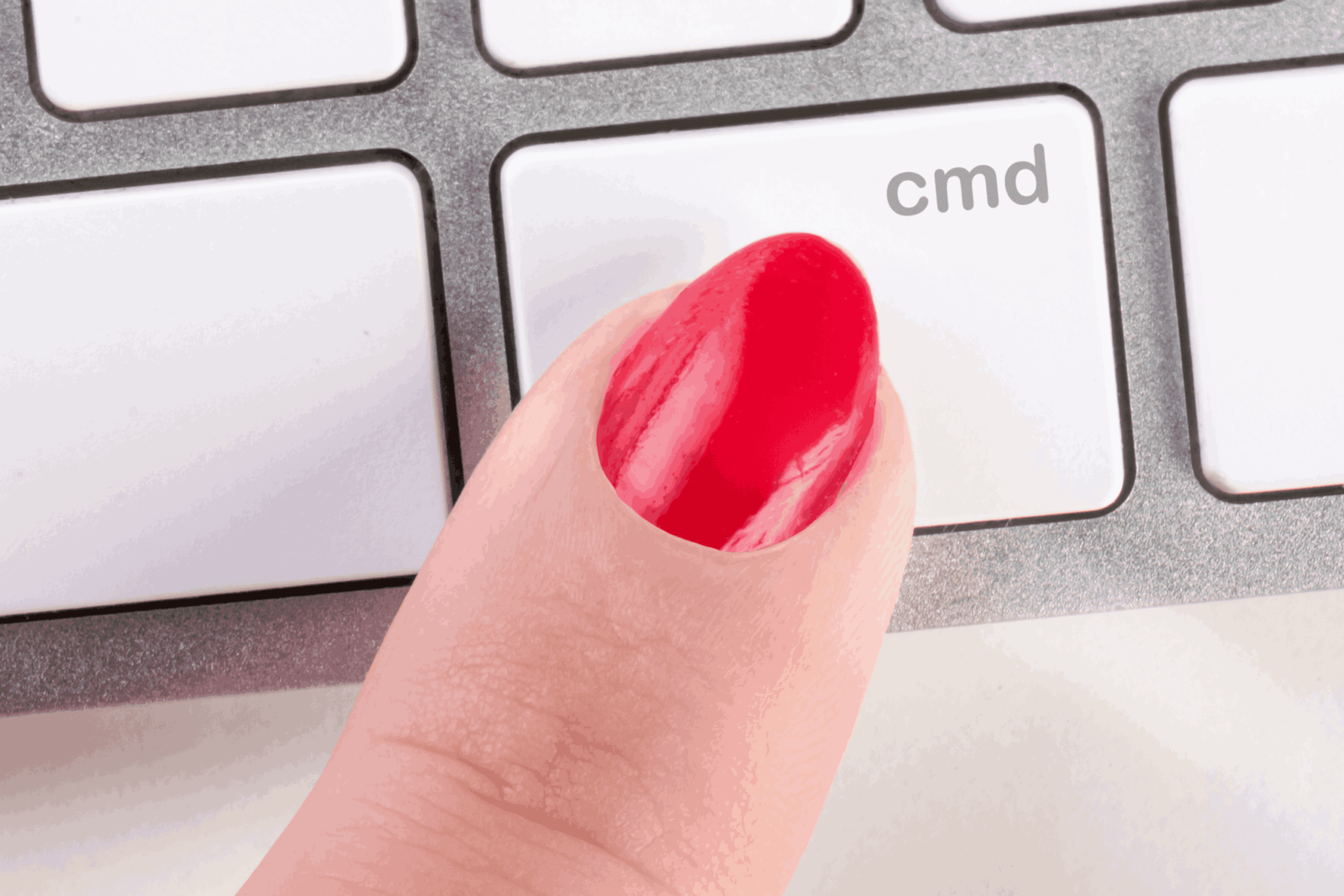
கட்டளை வரி (CMD) விண்டோஸில் விரைவான, துல்லியமான மற்றும் மேம்பட்ட பணிகளுக்கு இது ஒரு முக்கிய அங்கமாக உள்ளது, சில நேரங்களில் வரைகலை இடைமுகத்தில் அதிக நேரம் எடுக்கும். இதன் தோற்றம் MS-DOS ஐ நினைவூட்டுவதாக இருந்தாலும், அது ஒரே மாதிரியாக இல்லை: CMD என்பது விண்டோஸ் கட்டளை மொழிபெயர்ப்பாளர் ஆகும். இன்று அதன் பயன் நோயறிதல், ஆட்டோமேஷன் மற்றும் மேலாண்மைக்கு மகத்தானது.
இந்த வழிகாட்டியில் நாங்கள் சேகரித்து விரிவாக மீண்டும் எழுதியுள்ளோம் Windows 10 மற்றும் Windows 11 க்கான மிகவும் பயனுள்ள அடிப்படை மற்றும் மேம்பட்ட கட்டளைகள்., உலாவல் மற்றும் கோப்புகள் முதல் நெட்வொர்க்கிங், பராமரிப்பு, cmd.exe இன் தொடரியல், சுற்றுச்சூழல் மாறிகள், குறுக்குவழிகள் மற்றும் குறைவான வெளிப்படையான தந்திரங்கள் வரை. எல்லாம் உதாரணங்களுடன் விளக்கப்பட்டுள்ளது, எச்சரிக்கைகள் மற்றும் சிறந்த நடைமுறைகள், எனவே நீங்கள் கன்சோலில் எளிதாகச் செல்லலாம்.
CMD என்றால் என்ன, அது எதற்காகப் பயன்படுத்தப்படுகிறது?
CMD, என்றும் அழைக்கப்படுகிறது கட்டளை வரியில்இது ஒரு உரை-முறை கன்சோல் ஆகும், இதன் மூலம் நீங்கள் இயக்க முறைமையுடன் நேரடியாக தொடர்பு கொள்ளலாம். இது தனிப்பட்ட கட்டளைகள் அல்லது கட்டளை சரங்களை இயக்க உங்களை அனுமதிக்கிறது. கோப்புகளை நிர்வகித்தல், நெட்வொர்க்குகளைக் கண்டறிதல், பணிகளை தானியக்கமாக்குதல் அல்லது GUI அவ்வளவு விரைவாக வெளிப்படுத்தாத விருப்பங்களை அணுகுதல் ஆகியவற்றிற்கு இவை மிகவும் பயனுள்ளதாக இருக்கும்.
இது MS-DOS உடன் சில கருத்துக்களைப் பகிர்ந்து கொண்டாலும், CMD என்பது MS-DOS அல்ல.இது விண்டோஸ் NT (விண்டோஸ் 7/8/10/11 மற்றும் சர்வர்) க்கான நிர்வாக கருவியாகும், இது கணினி பயன்பாடுகளை இயக்கும் திறன் கொண்டது, .bat ஸ்கிரிப்ட்கள் மற்றும் பல .exe கோப்புகள். மேலும், இதன் கட்டளைகள் விண்டோஸ் 11 இல் கூட வேலை செய்கின்றன.எனவே நீங்கள் இங்கே கற்றுக்கொள்வது அமைப்பின் நவீன பதிப்புகளில் பயனுள்ளதாக இருக்கும்.
கன்சோலை எவ்வாறு திறப்பது மற்றும் நிர்வாகி சலுகைகளை எப்போது பயன்படுத்துவது
உங்களுக்கு எது மிகவும் வசதியானது என்பதைப் பொறுத்து CMD ஐத் திறக்க பல வழிகள் உள்ளன. மிகவும் நேரடியானது இது தொடக்க மெனுவைத் திறந்து cmd என தட்டச்சு செய்ய வேண்டும். கட்டளை வரியைத் திறஉங்களுக்கு உயர்ந்த அனுமதிகள் தேவைப்பட்டால், வலது கிளிக் செய்து "நிர்வாகியாக இயக்கு" என்பதைத் தேர்வுசெய்யலாம்.
பிற நடைமுறை வழிகள்: விண்டோஸ் + ஆர் மற்றும் cmd என தட்டச்சு செய்யவும்; விண்டோஸ் + எக்ஸ் மற்றும் "கட்டளை வரியில்" (அல்லது பதிப்பைப் பொறுத்து விண்டோஸ் பவர்ஷெல்) என்பதைத் தேர்ந்தெடுக்கவும்; மற்றும் பணி மேலாளர் கோப்பு > புதிய பணியை இயக்கு என்பதில் (Ctrl + Shift + Esc), cmd என தட்டச்சு செய்யவும். நீங்கள் அதை எப்போதும் உயர்த்த விரும்பினால், குறுக்குவழி இருப்பிடத்தைத் திறக்கவும்.பண்புகள் > குறுக்குவழி > மேம்பட்ட விருப்பங்கள் என்பதற்குச் சென்று "நிர்வாகியாக இயக்கு" என்பதைச் சரிபார்க்கவும்.
கோப்புறைகளுக்குச் சென்று உங்கள் வழியைக் கண்டறிய, அத்தியாவசியமானவை மிகவும் எளிமையானவை. CD ஒரு நிலை மேலே செல்ல, கோப்பகத்தை மாற்றவும்: cd பாதை அல்லது cd.. DIR இது கோப்புகள் மற்றும் துணை கோப்புறைகளுடன் தற்போதைய உள்ளடக்கத்தை பட்டியலிடுகிறது, மேலும் மரக் கோப்புறை ஒரு குறிப்பிட்ட பாதைக்கான அடைவு மரத்தை நீங்கள் காண்கிறீர்கள்.
திரை நிறைவுற்றதாக மாறும்போது, CLS கன்சோலை சுத்தம் செய்கிறது. புதிதாகத் தொடங்க; நீங்கள் முடித்துவிட்டால், வெளியேறு சாளரத்தை மூடுகிறதுஒரு கட்டளையின் தொடரியல் உங்களுக்கு நினைவில் இல்லை என்றால், உதவி இது கிடைக்கக்கூடிய பட்டியலை ஒரு சுருக்கமான விளக்கத்துடன் காட்டுகிறது, அதே நேரத்தில் /? ஒரு கட்டளை (எடுத்துக்காட்டாக, dir /?) அதன் அளவுருக்களைக் காட்டுகிறது.
உருவாக்கி ஆர்டர் செய்ய, MD (அல்லது MKDIR) கோப்புறை பெயர் இது ஒரு புதிய கோப்புறையை உருவாக்குகிறது. RENAME இது ஒரு கோப்பின் பெயரை மாற்றுகிறது (நீங்கள் அதைச் சேர்த்தால் அதன் நீட்டிப்பையும் மாற்றுகிறது), இருப்பினும் இது வடிவங்களை மாயமாக மாற்றாது. தி கோப்புகள் அல்லது கோப்புறைகளை நீக்கு (இதை லேசாகப் பயன்படுத்தாமல் கவனமாக இருங்கள்; அவற்றை நீக்க முடியாவிட்டால், ஆலோசிக்கவும்) நீக்க முடியாத கோப்புகளை எப்படி நீக்குவது), மற்றும் வடிவமைப்பை இது முழு டிரைவையும் வடிவமைக்கிறது, எனவே இதை மிகுந்த எச்சரிக்கையுடன் பயன்படுத்தவும்.
நகலெடுக்க, நகர்த்த மற்றும் மேம்பட்ட பயன்பாடுகள்
கோப்புகளை நகலெடுக்கப் பயன்படுத்தவும் இலக்கு கோப்பை நகலெடுநீங்கள் அவற்றை நகர்த்த விரும்பினால், இலக்கு கோப்பை நகர்த்து இது ஒரு நகலை விடாமல் அவற்றை மாற்றுகிறது. பெரிய தொகுதிகளுடன் பணிபுரியும் போது, ரோபோகோபி இது சுவிஸ் இராணுவ கத்தி: வேகமான மற்றும் வலுவான நகலெடுத்தல், தானியங்கி மறு முயற்சிகள், மீண்டும் தொடங்கும் திறன் மற்றும் முன்னேற்றம் காட்டி.
ஒப்பிட வேண்டியிருந்தால், FC இது இரண்டு கோப்புகள் அல்லது கோப்புகளின் தொகுப்புகளுக்கு இடையிலான வேறுபாடுகளைக் காட்டுகிறது. ASSOC இது எந்த நிரல் ஒரு குறிப்பிட்ட நீட்டிப்பைத் திறக்கிறது என்பதை வெளிப்படுத்துகிறது, இது இணைப்புகளைக் கண்டறிவதற்குப் பயனுள்ளதாக இருக்கும். மேலும் சைஃபர் நீக்கப்பட்ட கோப்புகளை மீட்டெடுப்பதை கடினமாக்கும் வகையில் இது காலி இடத்தை மேலெழுதும்.
கணினி கண்டறிதல் மற்றும் பராமரிப்பு
அணியைப் பற்றி மேலும் அறிய, அமைப்பு இது உங்களுக்கு ஹோஸ்ட்பெயர், சரியான விண்டோஸ் பதிப்பு, செயலி, ரேம், மதர்போர்டு மற்றும் சேமிப்பிடம் மற்றும் பிற தரவுகளை வழங்குகிறது. விஇஆர் அமைப்பின் எண் பதிப்பை வழங்குகிறது; மற்றும் நேரம் ஏதேனும் முரண்பாடுகள் இருப்பதாக நீங்கள் சந்தேகித்தால், இது நேரத்தைக் காண்பிக்கும் அல்லது மாற்றும்.
தோல்விகள் ஏற்பட்டால், chkdsk இது வட்டு மேற்பரப்பைச் சரிபார்க்கிறது, மோசமான பிரிவுகளைக் கண்டறிந்து, கோப்பு முறைமை முரண்பாடுகளைச் சரிசெய்கிறது. SFC / scannow இது கணினி கோப்புகளின் ஒருமைப்பாட்டை ஆய்வு செய்து, சிதைந்தவற்றை தற்காலிக சேமிப்பு நகல்களால் மாற்றுகிறது (நிர்வாகியாக CMD தேவை). கூடுதல் பணிகளுக்கு, இது DISM இடைமுகம்.
இடத்தை விடுவிக்க, சுத்தமான எம்ஜிஆர் கிளாசிக் வட்டு சுத்தம் செய்யும் கருவியைத் திறக்கவும். இட எச்சரிக்கைகளைப் பெற்றால், நீங்கள் குறைந்த இட எச்சரிக்கையை அகற்று.செயல்திறனை மதிப்பிட விரும்பினால், வின்சாட் ஃபார்மல் ஒரு பொதுவான அளவுகோலை இயக்கவும்; நீங்கள் போன்ற வகைகளைப் பயன்படுத்தலாம் CPUFORMAL, MEMFORMAL, GRAPHICSFORMAL o டிஸ்க்ஃபார்மல் குறிப்பிட்ட கூறுகளை அளவிட.
பிற பணிகள்: டிஸ்ஃப்ளேக் அலகை சிதைக்கிறது; Diskpart வட்டுகள் மற்றும் பகிர்வுகளை நிர்வகிக்கிறது (LIST DISK, சரக்குகளுக்கான LIST VOLUME); நிறுத்து -s -t வினாடிகள் பணிநிறுத்தத்தை நிரல் செய்யவும் (அல்லது -r மறுதொடக்கம் செய்ய), மற்றும் லோகோஃப் உங்கள் கணினியை அணைக்காமல் வெளியேறவும். உங்களுக்கு கிளாசிக் பேனல் தேவைப்பட்டால், பேனலைக் கட்டுப்படுத்தவும் இது உடனடியாகத் திறக்கும். பகிர்வுகளை ஒன்றிணைக்க வேண்டும் என்றால், பார்க்கவும் இரண்டு NTFS பகிர்வுகளை எவ்வாறு இணைப்பது குறிப்பிட்ட நிகழ்வுகளுக்கு.
நெட்வொர்க்குகள் மற்றும் இணைப்பு
தொடங்க ipconfig என்ற இது IP உள்ளமைவு, முகமூடி, நுழைவாயில், DNS மற்றும் பலவற்றைக் காட்டுகிறது, நெட்வொர்க்கின் விரைவான கண்ணோட்டத்திற்கு ஏற்றது. பிங் ஒரு ஹோஸ்டுடனான இணைப்பைச் சரிபார்க்கவும்; பாதை மற்றும் ஹாப்-டு-ஹாப் தாமதங்கள் பற்றி கூடுதல் விவரங்கள் தேவைப்பட்டால், டிராசர்ட் y பாதை அமைத்தல் அவர்கள் உங்கள் கூட்டாளிகள்.
பயன்பாட்டில் உள்ள செயலில் உள்ள இணைப்புகள் மற்றும் போர்ட்களை நீங்கள் ஆராயும்போது, நெட்ஸ்டாட் புள்ளிவிவர பட்டியல், ரூட்டிங் அட்டவணைகள் மற்றும் TCP/IP நிலைகள். GETMAC இது உங்களுக்கு வழங்குகிறது MAC முகவரி கணினியின் நெட்வொர்க் அட்டையின்; மற்றும் nslookup பெயர்கள் மற்றும் ஐபிக்களின் டிஎன்எஸ் தெளிவுத்திறனை சரிபார்க்க இது பயன்படுகிறது. நீங்கள் ஒரு படி மேலே சென்றால், நெட்ஷ் இது பிணைய உள்ளமைவை ஆழமாக மாற்றவும் கண்டறியவும் உங்களை அனுமதிக்கிறது.
cmd.exe தொடரியல், ஆபரேட்டர்கள் மற்றும் வண்ணங்கள்
மொழிபெயர்ப்பாளர் தானே குமரேசன் இது மிகவும் பயனுள்ள அளவுருக்களை ஆதரிக்கிறது: /c ஒரு கட்டளையை இயக்கி வெளியேறுகிறது. /k அது அதை இயக்கி, கன்சோலைத் திறந்து வைத்திருக்கும், /q எதிரொலியை அணைக்கவும், /d தானியங்கு இயக்கத்தை முடக்கு, /a y /u ANSI அல்லது யூனிகோட் வெளியீட்டை கட்டாயப்படுத்துங்கள், /e:ஆன்|ஆஃப் கட்டளை நீட்டிப்புகளைக் கட்டுப்படுத்துகிறது, /f:ஆன்|ஆஃப் பெயர் நிறைவு செயல்படுத்த மற்றும் /v:ஆன்|ஆஃப் மாறிகளின் தாமதமான விரிவாக்கத்தை இயக்குகிறது.
வண்ணங்களை மாற்ற, /t:bf பதினாறு தசம இலக்கங்களைப் பயன்படுத்தி பின்னணி மற்றும் முன்புலத்தை சரிசெய்கிறது. இவை செல்லுபடியாகும் மதிப்புகள்:
| மதிப்பு | கலர் |
|---|---|
| 0 | கருப்பு |
| 1 | நீல |
| 2 | பச்சை |
| 3 | நீர் |
| 4 | சிவப்பு |
| 5 | ஊதா |
| 6 | மஞ்சள் |
| 7 | வெள்ளை |
| 8 | சாம்பல் |
| 9 | வெளிர் நீலம் |
| a | வெளிர் பச்சை |
| b | தெளிவான நீர் |
| c | இளஞ்சிவப்பு |
| d | வெளிர் ஊதா |
| e | வெளிர்மஞ்சள் |
| f | பிரகாசமான வெள்ளை |
தி operadores வித்தியாசத்தை ஏற்படுத்து: | ஒரு கட்டளையின் வெளியீட்டை மற்றொரு கட்டளையின் உள்ளீட்டிற்கு அனுப்புகிறது; || முந்தையது தோல்வியுற்றால் மட்டுமே அடுத்ததை இயக்கவும்; > வெளியீட்டை கோப்பிற்கு திருப்பி விடுகிறது; & சங்கிலி கட்டளைகள்; மற்றும் && அவை வெற்றிகரமாக இருந்தால் மட்டுமே அது அவற்றை தொடர்ச்சியாக செயல்படுத்துகிறது.
சிறப்பு எழுத்துக்கள் மற்றும் இடைவெளிகளுடன் கூடிய பாதைகளுடன், இரட்டை மேற்கோள் குறிகள் தேவை. நீங்கள் அடிக்கடி தப்பிக்க வேண்டும் ^ & < > ( ) | ^ = ; ! + , ~ மற்றும் இடைவெளிகள் போன்ற குறியீடுகள். மேற்கோள் குறிகளை இணைக்கும்போது சிறப்புகள் உள்ளன /c o /k: சில நிபந்தனைகள் பூர்த்தி செய்யப்படாவிட்டால் (எடுத்துக்காட்டாக, சிறப்பு எழுத்துக்கள் இல்லாமல் ஒரு ஜோடி மேற்கோள் குறிகள்), குமரேசன் முதல் மற்றும் கடைசியை நீக்கிவிட்டு, மீதமுள்ளவற்றை அதற்கேற்ப செயலாக்கவும்.
சுற்றுச்சூழல் மாறிகள் மற்றும் ஒத்திவைக்கப்பட்ட விரிவாக்கம்
சூழல் குமரேசன் இது ஷெல் மற்றும் விண்டோஸின் நடத்தையைக் கட்டுப்படுத்தும் அமைப்பு மற்றும் பயனர் மாறிகளைக் கொண்டுள்ளது. அவற்றைப் பார்க்க, பயன்படுத்தவும் தொகுப்பு (பவர்ஷெல்லில், குழந்தைப் பொருள் பெறு Env:), மேலும் ஒரு குறிப்பிட்ட மாறியைக் கலந்தாலோசிக்க, மாறி பெயரை அமைக்கவும்.
மதிப்புகளை உருவாக்க அல்லது மாற்ற, பெயர்=மதிப்பை அமைக்கவும்அதை ஒழிக்க, பெயர் அமைக்கவும்=மதிப்பில் சிறப்பு எழுத்துக்கள் (>, |, &, ^) இருந்தால் நீங்கள் கண்டிப்பாக ^ உடன் தப்பிக்கவும் அல்லது இரட்டை மேற்கோள் குறிகளில் இணைக்கவும் (இவை மதிப்பின் ஒரு பகுதியாகப் பாதுகாக்கப்படுகின்றன). உதாரணமாக: பெயர்=புதிய^&பெயர் அல்லது பெயர்=புதிய&பெயர்" என்பதை அமைக்கவும்.
ஒரு இன்லைன் மாறியின் உள்ளடக்கங்களை மாற்ற, %மாறி% ஐப் பயன்படுத்தவும் கட்டளைகள் மற்றும் ஸ்கிரிப்ட்களில்: cmd அதை ஒரு முறை மட்டுமே விரிவாக்குகிறது (மீண்டும் மீண்டும் அல்ல). ஒரு தொகுதிக்குள் மாற்றங்களுக்குப் பிறகு மதிப்புகளை மதிப்பிட வேண்டும் என்றால், தாமதமான விரிவாக்கத்தை செயல்படுத்துகிறது (/v:on) மற்றும் பயன்படுத்தவும் !மாறக்கூடியது!.
கோப்புகள் மற்றும் கோப்பகங்களைத் தானாக நிரப்புதல்
பெயர் நிறைவு முன்னிருப்பாக இயக்கப்படவில்லை, ஆனால் நீங்கள் அதை இயக்கலாம் cmd /f:ஆன்கூடுதலாக, பதிவேட்டில் உள்ள விசைகளை இந்த பாதைகளில் சரிசெய்ய முடியும்: HKLM\மென்பொருள்\மைக்ரோசாப்ட்\கட்டளை செயலி\நிறைவுசார் y பாதை நிறைவு சார், மற்றும் அவற்றின் சமமானவை HKCU, REG_DWORD மதிப்புகளைப் பயன்படுத்தி (எடுத்துக்காட்டாக, 0x9 TAB அல்லது 0x08 (தலைகீழ்).
செயலில் நிறைவுடன், CTRL+D டைரக்டரிகளை முடிக்கிறது. y CTRL+F கோப்புகள் மற்றும் கோப்பகங்களை முடிக்கிறது.பொருத்தங்கள் வழியாக சேர்க்கைகளை மீண்டும் மீண்டும் செய்வது; Shift + தொடர்புடைய விசையைப் பயன்படுத்தி, நீங்கள் பின்னோக்கிச் செல்லலாம். நீங்கள் சரத்தைத் திருத்தினால், பொருத்தங்களின் பட்டியல் மீண்டும் கணக்கிடப்படும், மேலும் இடைவெளிகளைக் கொண்ட பாதைகள் மேற்கோள் குறிகளில் முடிக்கப்பட்டுள்ளன. தவறுகளைத் தவிர்க்க.
குறுக்குவழிகள் மற்றும் நேரத்தைச் சேமிக்கும் தந்திரங்கள்
செயல்பாட்டு விசைகள் வரலாற்றுடன் வேலை செய்வதை விரைவுபடுத்துகின்றன. F1 கடைசி கட்டளையை எழுத்துக்கு எழுத்து மீண்டும் எழுதவும்; F2 ஒரு எழுத்தைக் கேட்டு, அதன் தொடக்கத்திலிருந்து அதன் முதல் தோற்றம் வரை ஒட்டவும்; F3 கடைசி முழுமையான கட்டளையை மீண்டும் எழுதவும்; F4 கர்சரிலிருந்து குறிப்பிட்ட எழுத்துக்குறிக்கு நீக்குகிறது.
உடன் F5 முந்தைய கட்டளைகளைப் பின்பற்றவும் (தானாக நிரப்புதலை இயக்காமல்), F6 EOF (^Z) குறிகாட்டியைச் செருகவும், F7 வரலாற்றுடன் ஒரு மெனுவைக் காட்டுகிறது, F8 முன்பு பயன்படுத்தப்பட்ட கட்டளைகளை மீண்டும் எழுதவும் மற்றும் F9 F7 மெனுவிலிருந்து எண் மூலம் மீண்டும் இயக்கவும். நீங்கள் இதைப் பயன்படுத்தலாம் மேல் அம்பு கடைசியில் கர்சரைக் கொண்டு முந்தைய கட்டளையை மீட்டெடுக்க.
பல கட்டளைகளை தொடர்ச்சியாக இயக்க, அவற்றை ஒன்றாக இணைக்கவும் && அல்லது பிரிக்கவும் & நீங்கள் வெற்றியை நம்பியிருக்கவில்லை என்றால். ஏதாவது சிக்கிக்கொண்டால், CTRL + C செயல்படுத்தலை ரத்து செய்கிறது (மேலும் ஒரு விண்ணப்பம் செயலிழந்தால், சரிபார்க்கவும்) விண்டோஸில் உறைந்த பயன்பாட்டை மூடுவது எப்படிவெளியீடு அதிகமாக உள்ளதா? சேர் | மேலும் பக்கமாக்கலுக்கு, | «உரை» கண்டுபிடிக்கவும் ஒரு குறிப்பிட்ட வார்த்தையால் வரிகளை வடிகட்ட, | கிளிப் கிளிப்போர்டுக்கு நகலெடுக்க, அல்லது > file.txt அதை சேமிக்க.
நடைமுறை எடுத்துக்காட்டுகள் மற்றும் சிறிய "சமையல் குறிப்புகள்"
திரையை அழிக்க, cls போன்றவற்றைப் இது கன்சோலை ஒரு சுத்தமான நிலைக்குத் திரும்பச் செய்கிறது. ஒரு கோப்புறையில் உள்ள அனைத்தையும் எளிய உரையில் பட்டியலிட விரும்பினால், dir /b > listado.txt தற்போதைய பாதையில் உள்ள கோப்புகள் மற்றும் துணை அடைவுகளின் பெயர்களைக் கொண்ட ஒரு கோப்பை உருவாக்கவும்.
நீங்கள் வெளியீட்டை கிளிப்போர்டுக்கு நகலெடுக்க விரும்பினால், நீங்கள் செய்யலாம் இயக்கு | கிளிப் பின்னர் Ctrl + V உடன் ஒட்டவும். பல ஸ்பானிஷ் விசைப்பலகைகளில் குழாய் சின்னத்தை தட்டச்சு செய்ய, அது வழக்கமாக AltGr + 1.
சிஸ்டம் கோப்புகளை சரிசெய்ய, sfc / scannow இது உள்ளூர் தற்காலிக சேமிப்புகளைப் பயன்படுத்தி கண்டறியும் எந்தவொரு ஊழலையும் ஆராய்ந்து சரிசெய்கிறது. அதிக எண்ணிக்கையிலான பிழைகள் தோன்றினால், அது... செய்ய வேண்டிய நேரமாக இருக்கலாம். வட்டை மாற்றவும். தரவு இழப்பதற்கு முன்.
ஒரு ஆர்வமாக, உங்களால் முடியும் ஒரு படத்திற்குள் ஒரு கோப்பை உட்பொதிக்கவும். உடன்: copy /b documento.docx+foto.png salida.pngநீங்கள் படத்தைத் திறக்கும்போது, புகைப்படத்தைக் காண்பீர்கள்; அதன் விளைவாக வரும் கோப்பை பொருத்தமான செயலியுடன் (எடுத்துக்காட்டாக, வேர்டு) திறக்கும்போது, மறைக்கப்பட்ட ஆவண உள்ளடக்கத்தை நீங்கள் அணுக முடியும்.
மென்பொருளைத் தணிக்கை செய்ய, wmic தயாரிப்புக்கு பெயர் கிடைக்கும் நிறுவப்பட்ட நிரல்களின் பட்டியல். இதன் மூலம் நிறுவல் நீக்க விருப்பம் உள்ளது wmic தயாரிப்பில் “ExactName” ஐ uninstall /nointeractive என்று அழைக்கவும்.சரியான பெயர் தேவைப்படுவதால் இது மிகவும் வசதியான முறை இல்லை என்றாலும், மொத்தமாக நிறுவல் நீக்குவதற்கு இது பொதுவாக சிறந்த வழி அல்ல.
நீங்கள் விரும்பினால் சாளர தலைப்பை மாற்றவும். நிகழ்வுகளை வேறுபடுத்த, CMD ஐப் பயன்படுத்தவும்: title MiConsolaகட்டுப்படுத்திகளைப் பற்றி மேலும் அறிய, இயக்கி வினவல் /fo பட்டியல் /v ஒவ்வொரு இயக்கியின் இருப்பிடம், நிலை, அளவு மற்றும் தேதியைக் காட்டுகிறது (பார்க்க நான் எந்த இயக்கிகளை நிறுவியுள்ளேன் என்பதைக் கண்டுபிடிப்பது எப்படி).
பட்டியல்களுடன், இய இது ஆர்டர் செய்ய அனுமதிக்கிறது: எடுத்துக்காட்டாக, இயக்கு /os (அளவின் அடிப்படையில்) அல்லது தேதி விருப்பங்கள், எடுத்துக்காட்டாக இயக்கு /od பழையதிலிருந்து புதியது வரை பார்க்க, மாற்றியமைப்பாளருடன் விளையாடுங்கள். /o மற்றும் அளவுகோல்களின்படி விரும்பிய வரிசையைப் பெறுவதற்கான அதன் துணை விருப்பங்கள்.
உபகரணங்களை பட்டியலிட, systeminfo இது திரையில் அனைத்தையும் காட்டுகிறது (நீங்கள் இதை இணைக்கலாம் > தகவல்.txt (சேமிக்க) உங்கள் மென்பொருளைப் புதுப்பித்த நிலையில் வைத்திருப்பது உங்கள் விருப்பம் என்றால், விங்கெட் மேம்படுத்தல் –எல்லா இது கட்டளை வரியிலிருந்து கிடைக்கக்கூடிய பயன்பாடுகளைக் கண்டறிந்து புதுப்பிக்கிறது, மேலும் இது சாத்தியமாகும். ஒரு குறிப்பிட்ட பயன்பாட்டைப் புதுப்பிக்கவும். உடன்: winget upgrade NOMBRE_PROGRAMA.EXTENSION.
மைக்ரோசாஃப்ட் வைரஸ் தடுப்பு மூலம் விரைவான தீம்பொருள் ஸ்கேன் செய்ய, நீங்கள் ஒரு விரைவான ஸ்கேன் விண்டோஸ் டிஃபென்டர் கட்டளை வரி பயன்பாட்டைப் பயன்படுத்துதல், எடுத்துக்காட்டாக: mpcmdrun.exe -Scan -1 அதன் தொடர்புடைய பாதையிலிருந்து.
நீங்கள் பார்க்க வேண்டும் என்றால் விண்டோஸின் சரியான பதிப்பு உங்கள் அணி ஓடுகிறது, எழுதுங்கள் winverதிருத்துதல், தொகுத்தல் விருப்பங்களுடன் ஒரு சாளரம் தோன்றும், மேலும், உரிமம் உங்கள் Microsoft கணக்குடன் இணைக்கப்பட்டிருந்தால், அந்த தொடர்பும் பிரதிபலிக்கும்.
பொதுவான பிரச்சினைகள் மற்றும் அவற்றை எவ்வாறு தீர்ப்பது
CMD உங்களுக்குக் காட்டினால் "அணுகல் மறுக்கப்பட்டது"உங்களிடம் அனுமதிகள் இல்லாமல் இருக்கலாம்: நிர்வாகியாக கன்சோலை மீண்டும் திறக்கவும். கோப்பைக் கண்டுபிடிக்க முடியவில்லை என்று செய்தி கூறும்போது, சரிபார்க்கவும் பாதைகள், மேற்கோள் குறிகள் மற்றும் இடைவெளிகள்அவை பொதுவாக காரணமாகின்றன.
அது தோன்றினால் "தொடரியல் பிழை"கட்டளை விருப்பங்களை நினைவுபடுத்த அளவுருக்களைச் சரிபார்க்கவும் அல்லது /? ஐப் பயன்படுத்தவும். ஒரு கட்டளை "பதிலளிக்கவில்லை" எனில், அழுத்தவும். Ctrl + C செயல்படுத்தலை உடைத்து, கூடுதல் அளவுருக்கள் தேவையா என்று சரிபார்க்க. குறியீட்டு சிக்கல்களை நீங்கள் சந்தேகித்தால், சோதிக்கவும் சிசிபி 65001 (UTF-8) அல்லது PowerShell இலிருந்து கட்டளையை இயக்கவும்.
CMD vs PowerShell: முக்கிய வேறுபாடுகள்
பார்வைக்கு அவை ஒத்தவை, ஆனால் அவர்கள் ஒரே லீக்கில் விளையாடுவதில்லை.CMD எளிய உரையுடன் வேலை செய்கிறது மற்றும் அடிப்படை பணிகள், எளிய .bat ஸ்கிரிப்ட்கள் மற்றும் விரைவான செயல்பாடுகளுக்கு ஏற்றது. பவர்ஷெல் பொருள்களுடன் வேலை செய்கிறது.இது அதன் சொந்த ஸ்கிரிப்டிங் மொழி, தொகுதிகள், நிபந்தனைகள், சுழல்கள் மற்றும் பல மேம்பட்ட ஆட்டோமேஷன் மற்றும் மேலாண்மை திறன்களைக் கொண்டுள்ளது.
நாளுக்கு நாள், CMD இன்னும் மிகவும் வசதியானது. பிங்ஸ், பட்டியல்கள், காப்புப்பிரதிகள், பராமரிப்பு மற்றும் விரைவான நோயறிதல்களுக்கு. நீங்கள் சிக்கலான ஆட்டோமேஷன், வெளியீட்டு ஒருங்கிணைப்பு மற்றும் கட்டமைக்கப்பட்ட தரவு கையாளுதலைத் தேடுகிறீர்கள் என்றால், பவர்ஷெல் என்பது கருவியாகும் அது உங்களுக்கு கூடுதல் ஊக்கத்தை அளிக்கும்.
விரைவான கேள்விகள்
CMD மற்றும் PowerShell இரண்டும் ஒன்றா?
இல்லை, அவர்கள் வெவ்வேறு பாத்திரங்களை நிறைவேற்றுகிறார்கள்.அடிப்படை பணிகளுக்கு CMD எளிமையானது மற்றும் நேரடியானது; பவர்ஷெல் மிகவும் சக்தி வாய்ந்தது, நெகிழ்வானது மற்றும் சிக்கலான ஆட்டோமேஷனை நோக்கிச் செயல்படுகிறது.
வரைகலை இடைமுகத்தை விட CMD என்ன நன்மைகளை வழங்குகிறது?
வேகம், நேரடி அணுகல் மற்றும் ஆட்டோமேஷன்நேரத்தை மிச்சப்படுத்த GUI மற்றும் சங்கிலி கட்டளைகளில் தெரியாத விருப்பங்களை நீங்கள் அணுகலாம்.
விண்டோஸின் எதிர்கால பதிப்புகளில் CMD இன்னும் கிடைக்குமா?
மைக்ரோசாப்ட் ஆதரவைத் தக்க வைத்துக் கொள்கிறது CMD-யைப் பொறுத்தவரை, அது முதன்மை சூழலாக PowerShell-ஐ ஊக்குவிக்கிறது. அதிகாரப்பூர்வ ஓய்வூதிய அறிவிப்பு எதுவும் இல்லை.
CMD-யில் பவர்ஷெல் கட்டளைகளை இயக்க முடியுமா?
நேரடியாக அல்லஅவை வெவ்வேறு மொழிகள், இருப்பினும் நீங்கள் தட்டச்சு செய்வதன் மூலம் CMD இலிருந்து பவர்ஷெல்லைத் திறக்கலாம் powershell மற்றும் அவர்களின் கட்டளைகளை அங்கே இயக்கவும்.
எந்த கட்டளையையும் இயக்குவது பாதுகாப்பானதா?
அது கட்டளையைப் பொறுத்தது.அதைப் புரிந்து கொள்ளாமல் நகலெடுத்து ஒட்டுவதைத் தவிர்க்கவும், குறிப்பாக அது கணினியை மாற்றியமைத்தால் (வடிவமைப்பு, பதிவேட்டில் மாற்றங்கள், நீக்குதல்).
CMD பதிப்பை நான் எப்படிப் பார்ப்பது?
வகை பார்க்கவும் கணினி பதிப்பிற்கு அல்லது குமரேசன் /? உங்கள் நிறுவலில் உள்ள கட்டளை மொழிபெயர்ப்பாளரைப் பற்றிய தகவலுக்கு.
சாளர தோற்றத்தை தனிப்பயனாக்க முடியுமா?
ஆம், பண்புகளில் (தலைப்புப் பட்டியில் வலது கிளிக் செய்யவும்): வண்ணங்கள், எழுத்துருக்கள், சாளர அளவு மற்றும் பல.
ஒரு கட்டளை இல்லையென்றால் என்ன நடக்கும்?
உங்கள் பதிப்பில் அனுமதிகள் இல்லாமல் இருக்கலாம் அல்லது சேர்க்கப்படாமல் இருக்கலாம்.அதை நிர்வாகியாக இயக்க முயற்சிக்கவும், அது பவர்ஷெல்-பிரத்தியேக கட்டளை அல்ல என்பதை உறுதிப்படுத்தவும்.
CMD ஐப் பயன்படுத்தி செய்யப்பட்ட மாற்றங்களைச் செயல்தவிர்க்க முடியுமா?
எப்பொழுதும் இல்லைகாப்புப்பிரதி இல்லாமல் தரவை நீக்குவது மாற்ற முடியாதது. உள்ளமைவு அமைப்புகளுக்கு, எதிர் கட்டளையைத் தேடுங்கள் அல்லது காப்புப்பிரதியிலிருந்து மீட்டமைக்கவும்.
மேலே உள்ள அனைத்தையும் கொண்டு, இப்போது உங்களிடம் உள்ளது CMD-யில் தேர்ச்சி பெறுவதற்கான முழுமையான திறமைகோப்புறைகளை வழிசெலுத்துதல், கோப்புகளை நகலெடுப்பது அல்லது ஒப்பிட்டுப் பார்ப்பது மற்றும் கணினியை நிர்வகிப்பது, நெட்வொர்க்கை ஆராய்வது, ஆபரேட்டர்களுடன் கட்டளைகளைச் சங்கிலியால் பிணைத்தல், மாறிகள் மற்றும் தானியங்குநிரப்புதலை அழுத்துதல் அல்லது அதிகம் அறியப்படாத குறுக்குவழிகளைப் பயன்படுத்துதல் வரை. புத்திசாலித்தனமாகப் பயன்படுத்தப்பட்டதுஇடைமுகம் சரியாக வேலை செய்யாதபோது, கட்டளை வரியானது உற்பத்தித்திறன் முடுக்கியாகவும், உயிர்நாடியாகவும் மாறும்.
பொருளடக்கம்
- CMD என்றால் என்ன, அது எதற்காகப் பயன்படுத்தப்படுகிறது?
- கன்சோலை எவ்வாறு திறப்பது மற்றும் நிர்வாகி சலுகைகளை எப்போது பயன்படுத்துவது
- வழிசெலுத்தல் மற்றும் அடிப்படை கோப்பு செயல்பாடுகள்
- நகலெடுக்க, நகர்த்த மற்றும் மேம்பட்ட பயன்பாடுகள்
- கணினி கண்டறிதல் மற்றும் பராமரிப்பு
- நெட்வொர்க்குகள் மற்றும் இணைப்பு
- cmd.exe தொடரியல், ஆபரேட்டர்கள் மற்றும் வண்ணங்கள்
- சுற்றுச்சூழல் மாறிகள் மற்றும் ஒத்திவைக்கப்பட்ட விரிவாக்கம்
- கோப்புகள் மற்றும் கோப்பகங்களைத் தானாக நிரப்புதல்
- குறுக்குவழிகள் மற்றும் நேரத்தைச் சேமிக்கும் தந்திரங்கள்
- நடைமுறை எடுத்துக்காட்டுகள் மற்றும் சிறிய "சமையல் குறிப்புகள்"
- பொதுவான பிரச்சினைகள் மற்றும் அவற்றை எவ்வாறு தீர்ப்பது
- CMD vs PowerShell: முக்கிய வேறுபாடுகள்
- விரைவான கேள்விகள்
